Domina tu Apple Watch con estos 5 secretos del Centro de control
¿El Centro de control de watchOS se te hace incompleto? Redescúbrelo gracias a estas 5 funciones secretas que necesitas en tu día a día
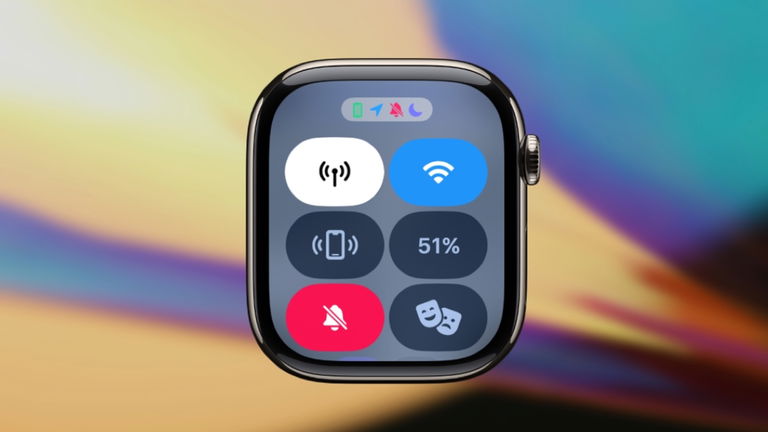
El Centro de control en cualquiera de los grandes sistemas operativos de Apple es increíble ya que nos permite activar algunas funciones de inmediato con tan solo deslizar el panel correspondiente. En el caso del Apple Watch, es el más pequeño pero funcional ya que nos permite revisar varios controles del reloj inteligente. Puedes ver la carga del dispositivo, además de activar el modo cine en caso de que lo necesites. En este artículo te enseñaremos 5 funciones secretas que podrían cambiar la forma de utilizar tu Apple Watch.
- Elige una duración específica del modo silencio
- Elige un modo de concentración preferido
- Integra accesos directos de accesibilidad a tu Centro de control de watchOS
- Activa la linterna en tu iPhone al momento de hacer ping
- Selecciona una red Wi-Fi desde el Centro de control
Elige una duración específica del modo silencio
Los botones del Centro del control esconden funciones adicionales al mantenerlos pulsados, por lo que es bueno explorar estas 5 funciones que te enlistaremos a continuación.
Si eres de los que equilibra los sonidos en sus dispositivos, esta función es buenísima ya que puedes elegir cuánto tiempo silenciar cada una de las alertas y notificaciones que llegan a tu Apple Watch. Basta con mantener presionado el icono del modo silencio para acceder a otras opciones adicionales. Puedes elegir entre activarlo por una hora o hasta la noche o la mañana siguiente, además de la opción normal.

Opciones de silencio en Apple Watch
La ventaja es que puedes elegir una duración para que el silencio sea temporal. Si estás en una reunión corta pero sabes que luego necesitarás el sonido en tu Apple Watch, la activación por una hora debería ser suficiente. Si es hora de dormir pero sabes que necesitas tener el reloj inteligente con sonido, elige la opción de activado hasta la mañana siguiente.
Elige un modo de concentración preferido
El icono de No molestar es muy útil cuando sabemos que no necesitamos al Apple Watch y de cualquier notificación, sonido o activación de pantalla. Quizás no te hayas dado cuenta pero hay algo más que simplemente la acción de no tener ninguna alerta. Mantén presionado el icono de No molestar para tener la lista de opciones disponibles y configurar el que te apetezca. Si estás ejecutando un modo de concentración antes de invocar el Centro de control de watchOS, no verás el típico icono de la luna sino que será el icono correspondiente del modo de concentración activado.
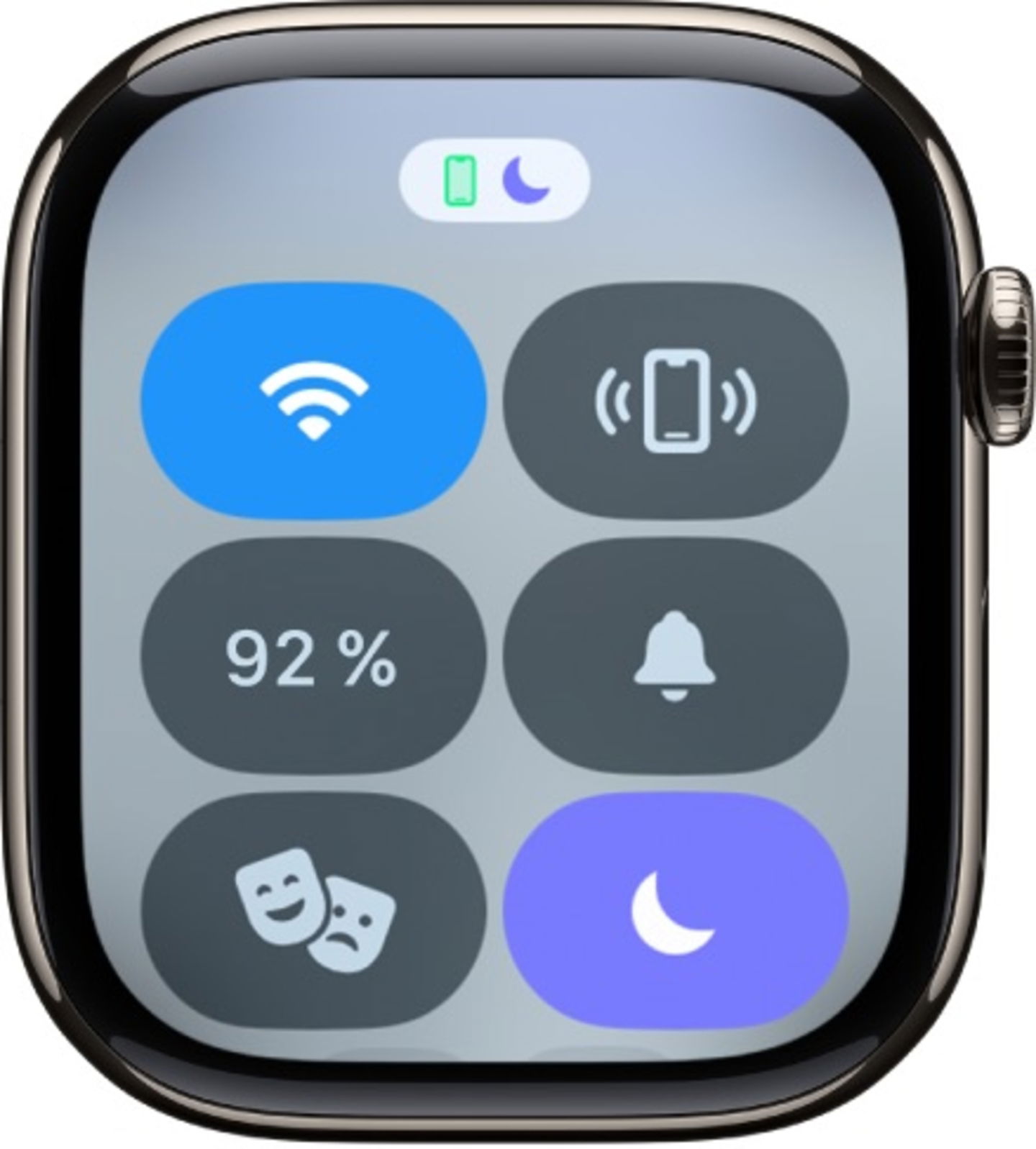
No molestar activado en Apple Watch
Al seleccionar un nuevo modo de concentración en el Centro de control podrás elegir entre activarlo de forma permanente, durante una hora, hasta la tarde o mañana siguiente y si tienes activada la ubicación hasta que salgas de un lugar en específico. Ya no necesitas la ayuda de tu iPhone para intercambiar tus modos de concentración durante el día, es posible hacerlo desde tu muñeca.
Integra accesos directos de accesibilidad a tu Centro de control de watchOS
Esta función es la más oculta ya que el icono no aparece por defecto en el Centro de control de watchOS. Es necesario apoyarnos del menú Ajustes en el Apple Watch. Selecciona Accesibilidad y luego pulsa en Acceso directo de Accesibilidad. Selecciona las funciones que necesites utilizar en el Centro de control.

Opción de Accesibilidad en Apple Watch
Se puede añadir el AssistiveTouch, Filtros de color, Incremento de contraste, Dictado, etc. Lo mejor es que no tienes que activar el Centro de control para usarlos en el momento preciso ya que puedes presionar tres veces la corona digital. En caso de que solo actives una función de Accesibilidad el atajo servirá para esa función en específico.
Activa la linterna en tu iPhone al momento de hacer ping
La función de ping es la más utilizada tanto en el Apple Watch como en el propio iPhone. Localizarlo después de estar un tiempo sin tu móvil es una situación que brinda una sensación de alivio. Al tocar en el icono dedicado en el Centro de control se emite el ruido fuerte para encontrarlo. Pero, ¿qué pasa si no logramos escucharlo?
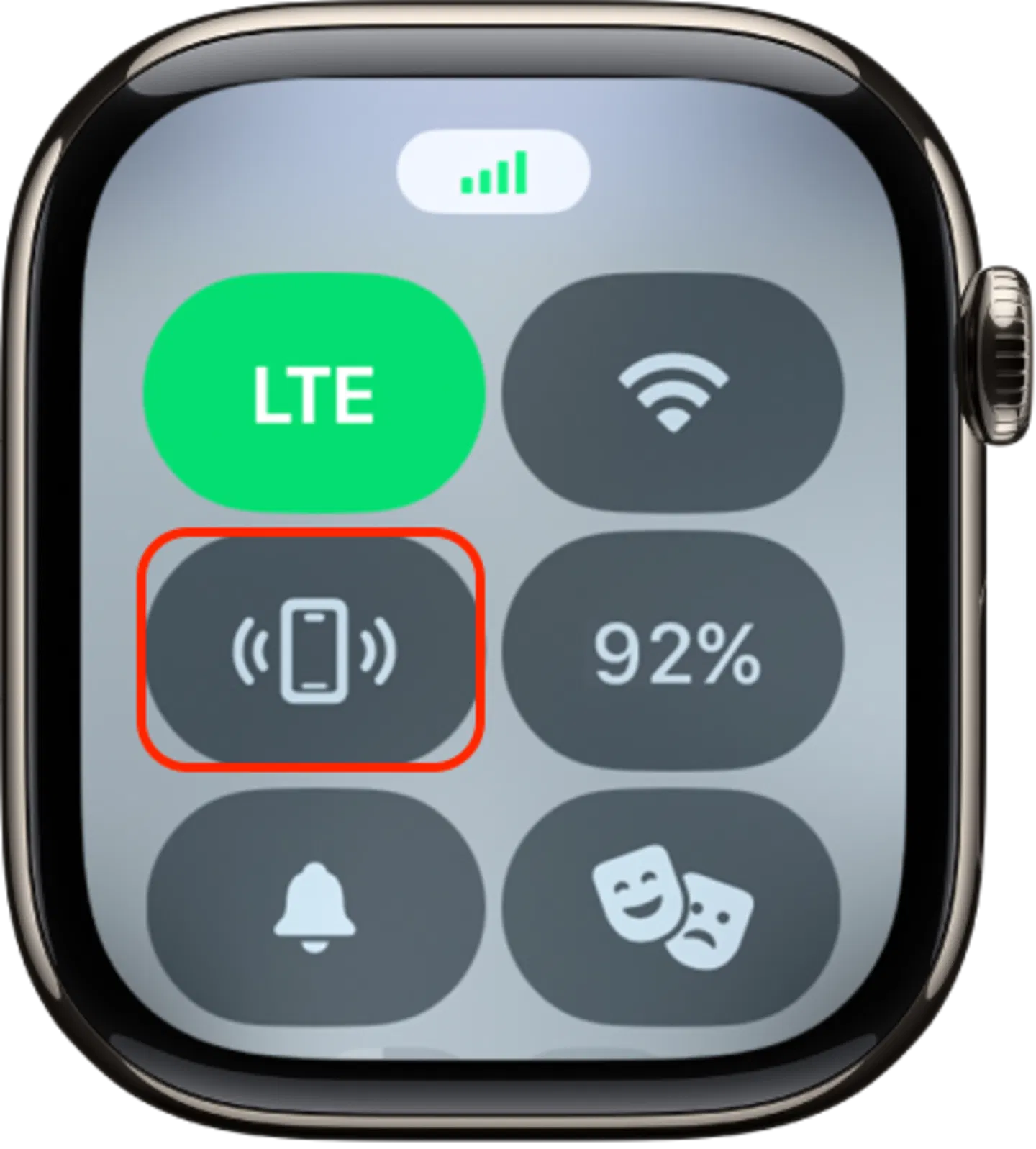
Hacer ping al iPhone desde el Apple Watch
Hay una función práctica con el ping y es que puedes activar la linterna para que parpadee y lo encuentres con mayor facilidad, en la noche es prácticamente imposible no encontrarlo. La próxima vez que utilices el ping mantén presionado el icono en lugar de tocarlo y verás lo que sucede.
Selecciona una red Wi-Fi desde el Centro de control
Es algo muy básico pero algunos usuarios lo desconocen por completo. Así como tu iPhone tiene una sección dedicada a escoger una red a conectarse, el Apple Watch también lo tiene. Si te conectas en una red en tu iPhone en automático tu reloj inteligente lo hará. ¿Qué pasa si quieres decidir elegir otra red o revisar las redes disponibles desde el reloj en el Centro de control?
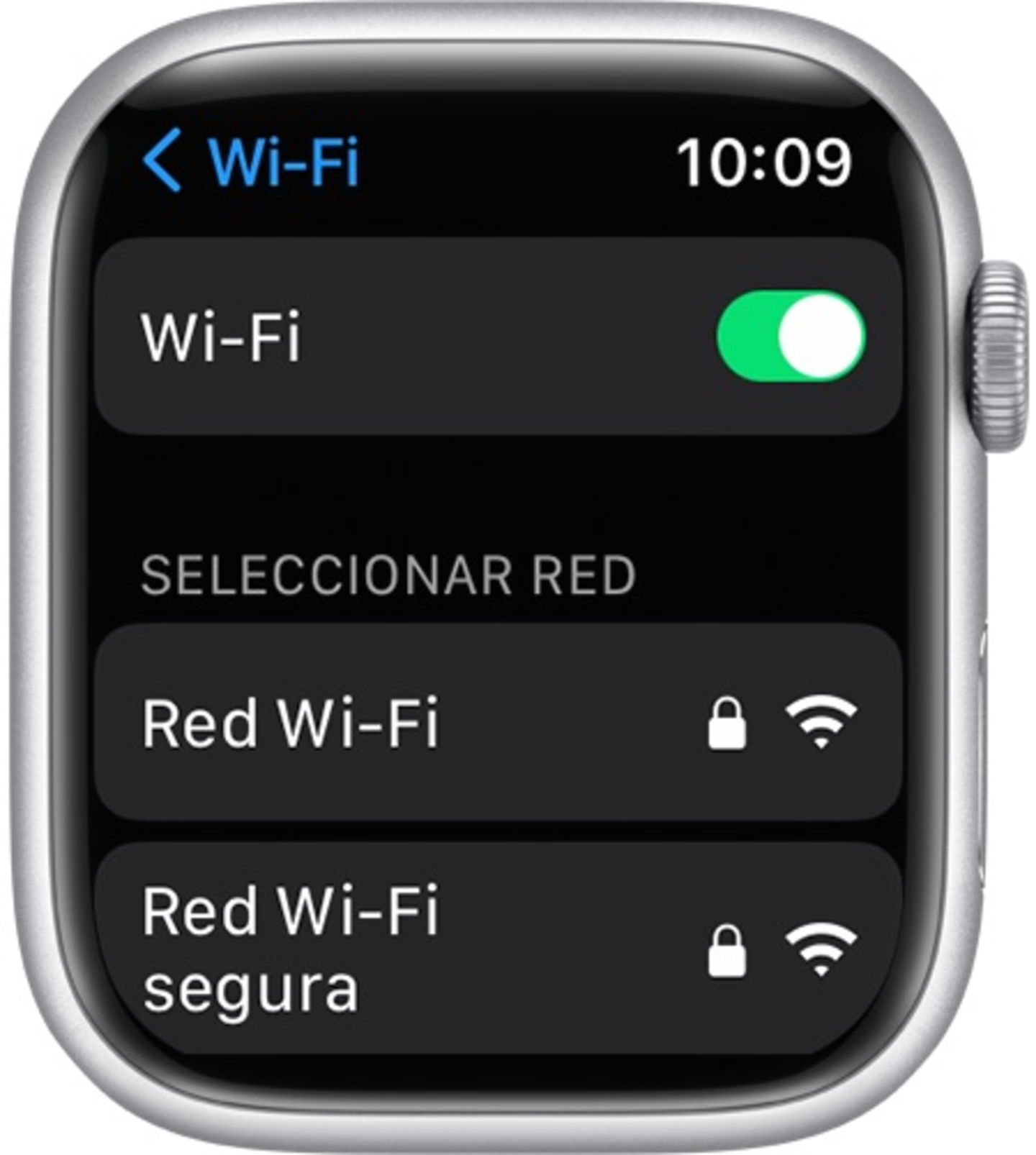
Redes Wi-Fi en Apple Watch
Si pulsas de forma sencilla el icono de Wi-Fi se activará o desactivará. Si mantienes presionado el icono se abrirá una nueva pantalla, es como si estuvieras eligiendo entre las redes disponibles. Si te toca elegir una red nueva puedes insertar la contraseña en la pantalla del Apple Watch. También puedes alternar las opciones de tu punto de acceso con las opciones de Automático, Solicitar unirse o Nunca.
¿Qué te parecen estas opciones adicionales? Nunca está de más tener opciones extra al momento de utilizar algunas funciones del Apple Watch en el día a día. Al ser un reloj, un dispositivo pequeño, es muy útil tener algunas funciones que lleguen a sumar y a optimizar nuestros flujos de actividades.
Puedes seguir a iPadizate en Facebook, WhatsApp, Twitter (X) o consultar nuestro canal de Telegram para estar al día con las últimas noticias de tecnología.